Page 25 of 103
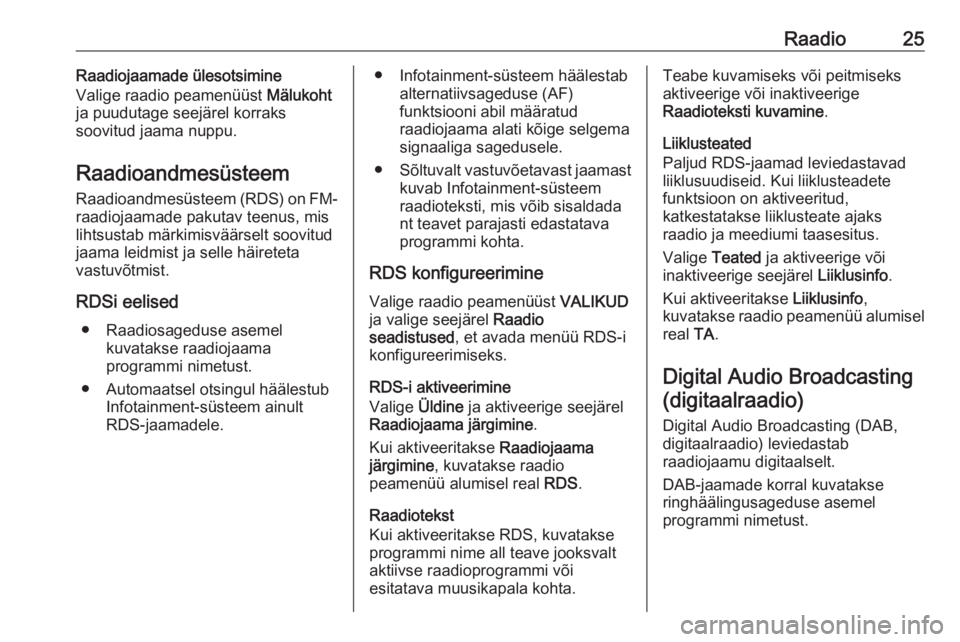
Raadio25Raadiojaamade ülesotsimine
Valige raadio peamenüüst Mälukoht
ja puudutage seejärel korraks
soovitud jaama nuppu.
Raadioandmesüsteem
Raadioandmesüsteem (RDS) on FM- raadiojaamade pakutav teenus, mis
lihtsustab märkimisväärselt soovitud
jaama leidmist ja selle häireteta
vastuvõtmist.
RDSi eelised ● Raadiosageduse asemel kuvatakse raadiojaama
programmi nimetust.
● Automaatsel otsingul häälestub Infotainment-süsteem ainult
RDS-jaamadele.● Infotainment-süsteem häälestab alternatiivsageduse (AF)
funktsiooni abil määratud
raadiojaama alati kõige selgema
signaaliga sagedusele.
● Sõltuvalt vastuvõetavast jaamast
kuvab Infotainment-süsteem
raadioteksti, mis võib sisaldada
nt teavet parajasti edastatava
programmi kohta.
RDS konfigureerimine Valige raadio peamenüüst VALIKUD
ja valige seejärel Raadio
seadistused , et avada menüü RDS-i
konfigureerimiseks.
RDS-i aktiveerimine
Valige Üldine ja aktiveerige seejärel
Raadiojaama järgimine .
Kui aktiveeritakse Raadiojaama
järgimine , kuvatakse raadio
peamenüü alumisel real RDS.
Raadiotekst
Kui aktiveeritakse RDS, kuvatakse
programmi nime all teave jooksvalt
aktiivse raadioprogrammi või
esitatava muusikapala kohta.Teabe kuvamiseks või peitmiseks
aktiveerige või inaktiveerige
Raadioteksti kuvamine .
Liiklusteated
Paljud RDS-jaamad leviedastavad
liiklusuudiseid. Kui liiklusteadete
funktsioon on aktiveeritud,
katkestatakse liiklusteate ajaks
raadio ja meediumi taasesitus.
Valige Teated ja aktiveerige või
inaktiveerige seejärel Liiklusinfo.
Kui aktiveeritakse Liiklusinfo,
kuvatakse raadio peamenüü alumisel
real TA.
Digital Audio Broadcasting (digitaalraadio)
Digital Audio Broadcasting (DAB,
digitaalraadio) leviedastab
raadiojaamu digitaalselt.
DAB-jaamade korral kuvatakse
ringhäälingusageduse asemel
programmi nimetust.
Page 26 of 103
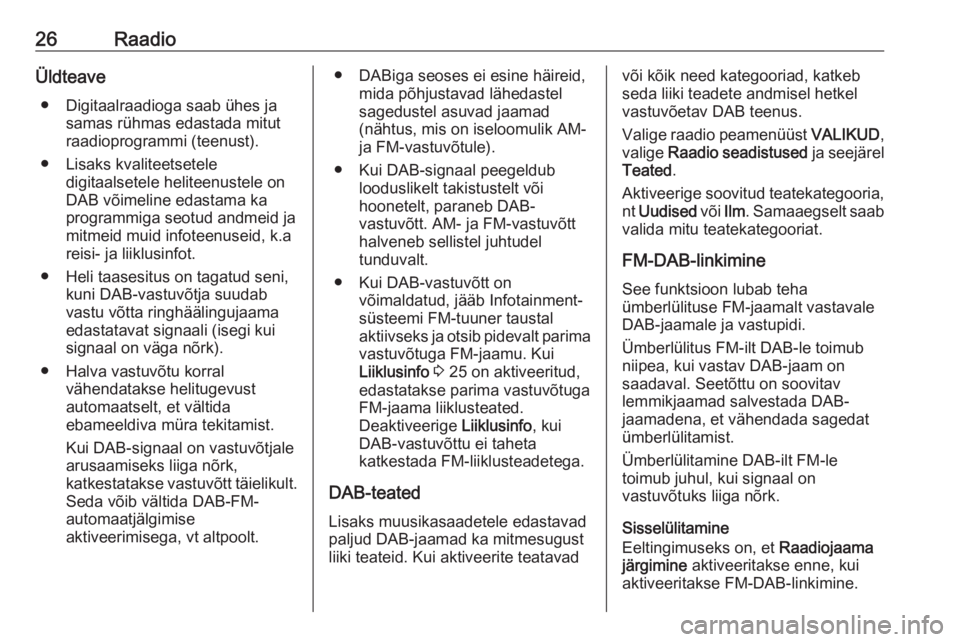
26RaadioÜldteave● Digitaalraadioga saab ühes ja samas rühmas edastada mitut
raadioprogrammi (teenust).
● Lisaks kvaliteetsetele digitaalsetele heliteenustele onDAB võimeline edastama ka
programmiga seotud andmeid ja
mitmeid muid infoteenuseid, k.a
reisi- ja liiklusinfot.
● Heli taasesitus on tagatud seni, kuni DAB-vastuvõtja suudabvastu võtta ringhäälingujaama
edastatavat signaali (isegi kui signaal on väga nõrk).
● Halva vastuvõtu korral vähendatakse helitugevust
automaatselt, et vältida
ebameeldiva müra tekitamist.
Kui DAB-signaal on vastuvõtjale
arusaamiseks liiga nõrk,
katkestatakse vastuvõtt täielikult.
Seda võib vältida DAB-FM-
automaatjälgimise
aktiveerimisega, vt altpoolt.● DABiga seoses ei esine häireid, mida põhjustavad lähedastelsagedustel asuvad jaamad
(nähtus, mis on iseloomulik AM-
ja FM-vastuvõtule).
● Kui DAB-signaal peegeldub looduslikelt takistustelt või
hoonetelt, paraneb DAB-
vastuvõtt. AM- ja FM-vastuvõtt
halveneb sellistel juhtudel
tunduvalt.
● Kui DAB-vastuvõtt on võimaldatud, jääb Infotainment-
süsteemi FM-tuuner taustal
aktiivseks ja otsib pidevalt parima vastuvõtuga FM-jaamu. Kui
Liiklusinfo 3 25 on aktiveeritud,
edastatakse parima vastuvõtuga
FM-jaama liiklusteated.
Deaktiveerige Liiklusinfo, kui
DAB-vastuvõttu ei taheta
katkestada FM-liiklusteadetega.
DAB-teated Lisaks muusikasaadetele edastavad
paljud DAB-jaamad ka mitmesugust
liiki teateid. Kui aktiveerite teatavadvõi kõik need kategooriad, katkeb
seda liiki teadete andmisel hetkel
vastuvõetav DAB teenus.
Valige raadio peamenüüst VALIKUD,
valige Raadio seadistused ja seejärel
Teated .
Aktiveerige soovitud teatekategooria,
nt Uudised või Ilm. Samaaegselt saab
valida mitu teatekategooriat.
FM-DAB-linkimine
See funktsioon lubab teha
ümberlülituse FM-jaamalt vastavale
DAB-jaamale ja vastupidi.
Ümberlülitus FM-ilt DAB-le toimub
niipea, kui vastav DAB-jaam on
saadaval. Seetõttu on soovitav
lemmikjaamad salvestada DAB-
jaamadena, et vähendada sagedat
ümberlülitamist.
Ümberlülitamine DAB-ilt FM-le
toimub juhul, kui signaal on
vastuvõtuks liiga nõrk.
Sisselülitamine
Eeltingimuseks on, et Raadiojaama
järgimine aktiveeritakse enne, kui
aktiveeritakse FM-DAB-linkimine.
Page 27 of 103
Raadio27FM-DAB-linkimise aktiveerimiseks
valige raadio peamenüüst VALIKUD
ja seejärel valige FM-DAB üksusest
Raadio seadistused .
Kui FM-DAB-linkimine on
aktiveeritud, kuvatakse järgmine
sümbol:
Väljalülitamine
FM-DAB-linkimise inaktiveerimiseks
valige raadio peamenüüst VALIKUD
ja seejärel tühistage FM-DAB valik
üksusest Raadio seadistused .
FM-DAB-linkimine inaktiveeritakse
automaatselt, kui Raadiojaama
järgimine inaktiveeritakse.
Page 28 of 103
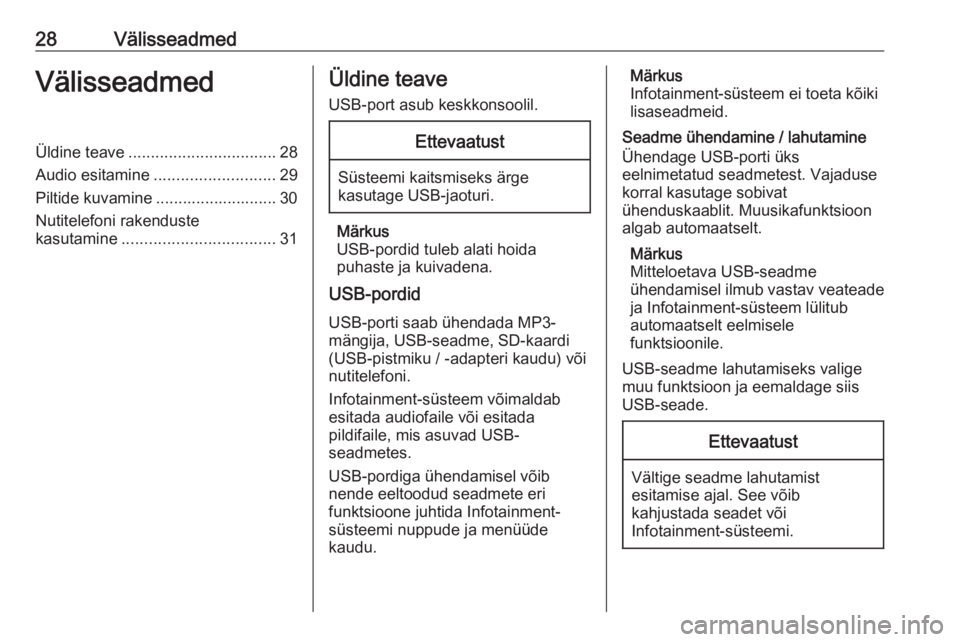
28VälisseadmedVälisseadmedÜldine teave................................. 28
Audio esitamine ........................... 29
Piltide kuvamine ........................... 30
Nutitelefoni rakenduste
kasutamine .................................. 31Üldine teave
USB-port asub keskkonsoolil.Ettevaatust
Süsteemi kaitsmiseks ärge
kasutage USB-jaoturi.
Märkus
USB-pordid tuleb alati hoida
puhaste ja kuivadena.
USB-pordid
USB-porti saab ühendada MP3-
mängija, USB-seadme, SD-kaardi
(USB-pistmiku / -adapteri kaudu) või
nutitelefoni.
Infotainment-süsteem võimaldab
esitada audiofaile või esitada
pildifaile, mis asuvad USB-
seadmetes.
USB-pordiga ühendamisel võib
nende eeltoodud seadmete eri
funktsioone juhtida Infotainment-
süsteemi nuppude ja menüüde
kaudu.
Märkus
Infotainment-süsteem ei toeta kõiki lisaseadmeid.
Seadme ühendamine / lahutamine Ühendage USB-porti üks
eelnimetatud seadmetest. Vajaduse
korral kasutage sobivat
ühenduskaablit. Muusikafunktsioon
algab automaatselt.
Märkus
Mitteloetava USB-seadme ühendamisel ilmub vastav veateade
ja Infotainment-süsteem lülitub
automaatselt eelmisele
funktsioonile.
USB-seadme lahutamiseks valige
muu funktsioon ja eemaldage siis
USB-seade.Ettevaatust
Vältige seadme lahutamist
esitamise ajal. See võib
kahjustada seadet või
Infotainment-süsteemi.
Page 29 of 103
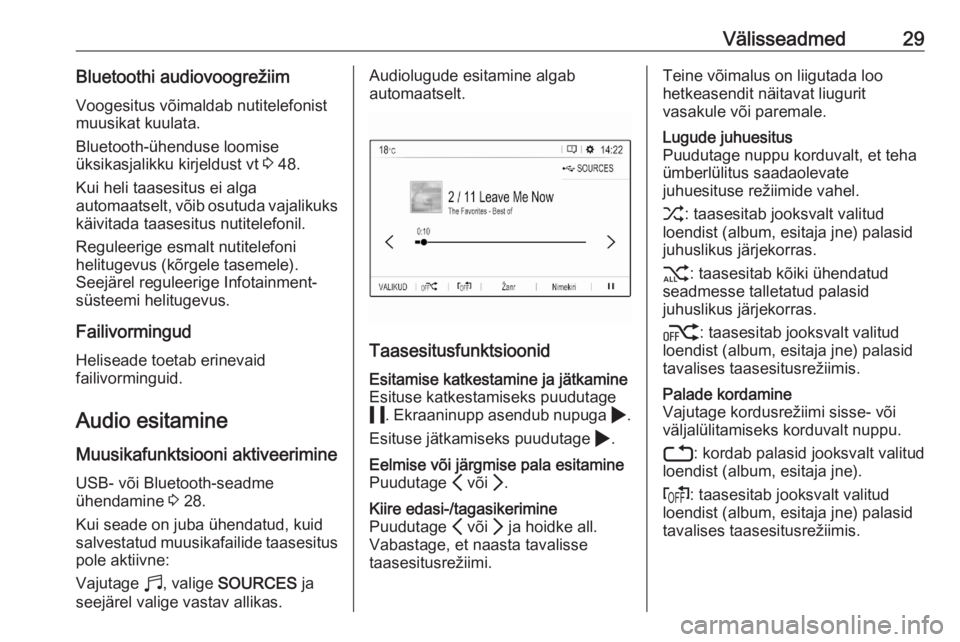
Välisseadmed29Bluetoothi audiovoogrežiim
Voogesitus võimaldab nutitelefonist
muusikat kuulata.
Bluetooth-ühenduse loomise
üksikasjalikku kirjeldust vt 3 48.
Kui heli taasesitus ei alga
automaatselt, võib osutuda vajalikuks
käivitada taasesitus nutitelefonil.
Reguleerige esmalt nutitelefoni
helitugevus (kõrgele tasemele).
Seejärel reguleerige Infotainment-
süsteemi helitugevus.
FailivormingudHeliseade toetab erinevaid
failivorminguid.
Audio esitamine
Muusikafunktsiooni aktiveerimine USB- või Bluetooth-seadme
ühendamine 3 28.
Kui seade on juba ühendatud, kuid
salvestatud muusikafailide taasesitus
pole aktiivne:
Vajutage b, valige SOURCES ja
seejärel valige vastav allikas.Audiolugude esitamine algab
automaatselt.
Taasesitusfunktsioonid
Esitamise katkestamine ja jätkamine Esituse katkestamiseks puudutage
5 . Ekraaninupp asendub nupuga 4.
Esituse jätkamiseks puudutage 4.Eelmise või järgmise pala esitamine
Puudutage P või Q.Kiire edasi-/tagasikerimine
Puudutage P või Q ja hoidke all.
Vabastage, et naasta tavalisse
taasesitusrežiimi.Teine võimalus on liigutada loo
hetkeasendit näitavat liugurit
vasakule või paremale.Lugude juhuesitus
Puudutage nuppu korduvalt, et teha
ümberlülitus saadaolevate
juhuesituse režiimide vahel.
1 : taasesitab jooksvalt valitud
loendist (album, esitaja jne) palasid
juhuslikus järjekorras.
2 : taasesitab kõiki ühendatud
seadmesse talletatud palasid
juhuslikus järjekorras.
k : taasesitab jooksvalt valitud
loendist (album, esitaja jne) palasid
tavalises taasesitusrežiimis.Palade kordamine
Vajutage kordusrežiimi sisse- või
väljalülitamiseks korduvalt nuppu.
3 : kordab palasid jooksvalt valitud
loendist (album, esitaja jne).
f : taasesitab jooksvalt valitud
loendist (album, esitaja jne) palasid
tavalises taasesitusrežiimis.
Page 30 of 103
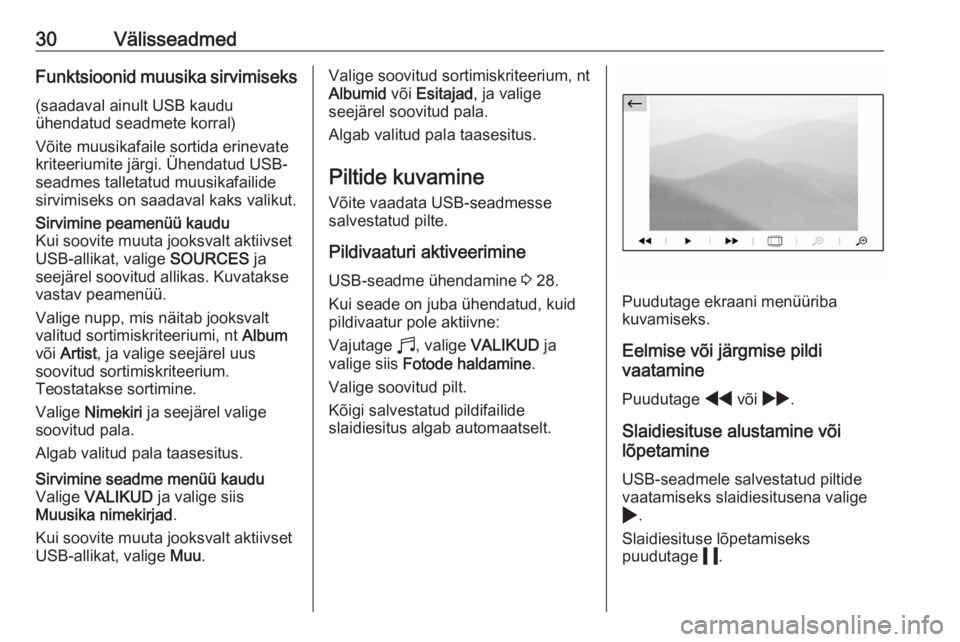
30VälisseadmedFunktsioonid muusika sirvimiseks
(saadaval ainult USB kaudu
ühendatud seadmete korral)
Võite muusikafaile sortida erinevate
kriteeriumite järgi. Ühendatud USB-
seadmes talletatud muusikafailide
sirvimiseks on saadaval kaks valikut.Sirvimine peamenüü kaudu
Kui soovite muuta jooksvalt aktiivset
USB-allikat, valige SOURCES ja
seejärel soovitud allikas. Kuvatakse
vastav peamenüü.
Valige nupp, mis näitab jooksvalt
valitud sortimiskriteeriumi, nt Album
või Artist , ja valige seejärel uus
soovitud sortimiskriteerium.
Teostatakse sortimine.
Valige Nimekiri ja seejärel valige
soovitud pala.
Algab valitud pala taasesitus.Sirvimine seadme menüü kaudu
Valige VALIKUD ja valige siis
Muusika nimekirjad .
Kui soovite muuta jooksvalt aktiivset
USB-allikat, valige Muu.Valige soovitud sortimiskriteerium, nt
Albumid või Esitajad , ja valige
seejärel soovitud pala.
Algab valitud pala taasesitus.
Piltide kuvamine
Võite vaadata USB-seadmesse
salvestatud pilte.
Pildivaaturi aktiveerimine
USB-seadme ühendamine 3 28.
Kui seade on juba ühendatud, kuid
pildivaatur pole aktiivne:
Vajutage b, valige VALIKUD ja
valige siis Fotode haldamine .
Valige soovitud pilt.
Kõigi salvestatud pildifailide
slaidiesitus algab automaatselt.
Puudutage ekraani menüüriba
kuvamiseks.
Eelmise või järgmise pildi
vaatamine
Puudutage f või g.
Slaidiesituse alustamine või
lõpetamine
USB-seadmele salvestatud piltide
vaatamiseks slaidiesitusena valige
4 .
Slaidiesituse lõpetamiseks
puudutage 5.
Page 31 of 103
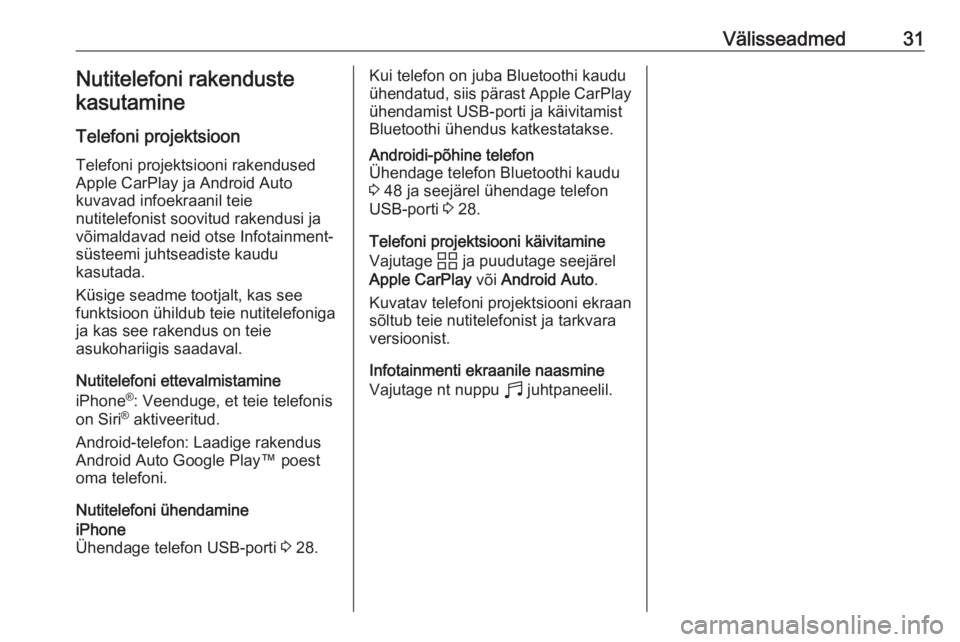
Välisseadmed31Nutitelefoni rakenduste
kasutamine
Telefoni projektsioon Telefoni projektsiooni rakendusedApple CarPlay ja Android Auto
kuvavad infoekraanil teie
nutitelefonist soovitud rakendusi ja
võimaldavad neid otse Infotainment-
süsteemi juhtseadiste kaudu
kasutada.
Küsige seadme tootjalt, kas see
funktsioon ühildub teie nutitelefoniga
ja kas see rakendus on teie
asukohariigis saadaval.
Nutitelefoni ettevalmistamine
iPhone ®
: Veenduge, et teie telefonis
on Siri ®
aktiveeritud.
Android-telefon: Laadige rakendus Android Auto Google Play™ poestoma telefoni.
Nutitelefoni ühendamineiPhone
Ühendage telefon USB-porti 3 28.Kui telefon on juba Bluetoothi kaudu
ühendatud, siis pärast Apple CarPlay
ühendamist USB-porti ja käivitamist
Bluetoothi ühendus katkestatakse.Androidi-põhine telefon
Ühendage telefon Bluetoothi kaudu
3 48 ja seejärel ühendage telefon
USB-porti 3 28.
Telefoni projektsiooni käivitamine
Vajutage d ja puudutage seejärel
Apple CarPlay või Android Auto .
Kuvatav telefoni projektsiooni ekraan sõltub teie nutitelefonist ja tarkvara
versioonist.
Infotainmenti ekraanile naasmine Vajutage nt nuppu b juhtpaneelil.
Page 32 of 103
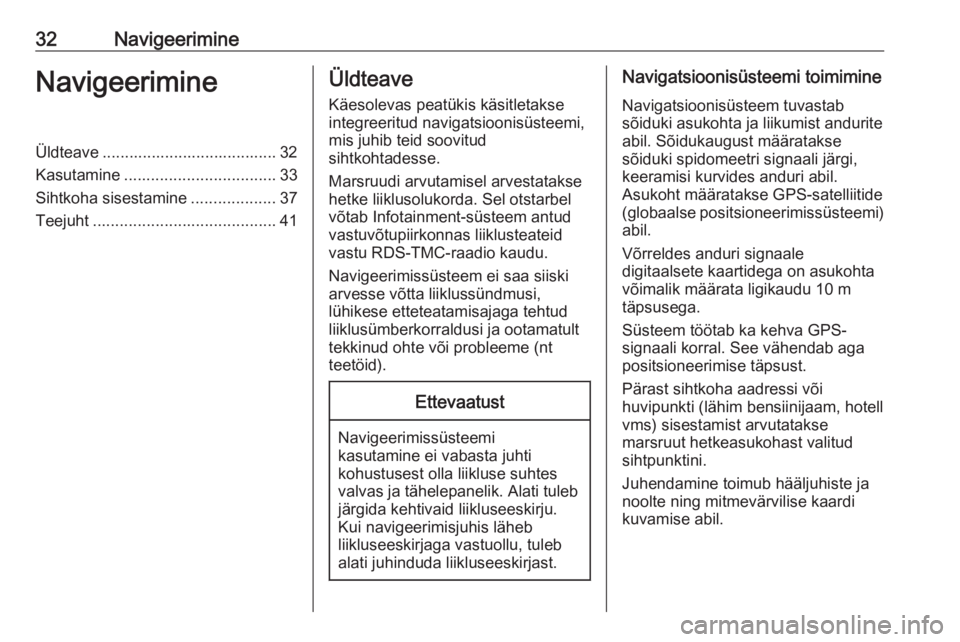
32NavigeerimineNavigeerimineÜldteave ....................................... 32
Kasutamine .................................. 33
Sihtkoha sisestamine ...................37
Teejuht ......................................... 41Üldteave
Käesolevas peatükis käsitletakseintegreeritud navigatsioonisüsteemi, mis juhib teid soovitud
sihtkohtadesse.
Marsruudi arvutamisel arvestatakse
hetke liiklusolukorda. Sel otstarbel
võtab Infotainment-süsteem antud
vastuvõtupiirkonnas liiklusteateid
vastu RDS-TMC-raadio kaudu.
Navigeerimissüsteem ei saa siiski
arvesse võtta liiklussündmusi,
lühikese etteteatamisajaga tehtud
liiklusümberkorraldusi ja ootamatult
tekkinud ohte või probleeme (nt
teetöid).Ettevaatust
Navigeerimissüsteemi
kasutamine ei vabasta juhti
kohustusest olla liikluse suhtes
valvas ja tähelepanelik. Alati tuleb järgida kehtivaid liikluseeskirju.
Kui navigeerimisjuhis läheb
liikluseeskirjaga vastuollu, tuleb
alati juhinduda liikluseeskirjast.
Navigatsioonisüsteemi toimimine
Navigatsioonisüsteem tuvastab
sõiduki asukohta ja liikumist andurite
abil. Sõidukaugust määratakse
sõiduki spidomeetri signaali järgi,
keeramisi kurvides anduri abil.
Asukoht määratakse GPS-satelliitide
(globaalse positsioneerimissüsteemi)
abil.
Võrreldes anduri signaale
digitaalsete kaartidega on asukohta
võimalik määrata ligikaudu 10 m
täpsusega.
Süsteem töötab ka kehva GPS-
signaali korral. See vähendab aga
positsioneerimise täpsust.
Pärast sihtkoha aadressi või
huvipunkti (lähim bensiinijaam, hotell
vms) sisestamist arvutatakse
marsruut hetkeasukohast valitud
sihtpunktini.
Juhendamine toimub hääljuhiste ja
noolte ning mitmevärvilise kaardi
kuvamise abil.